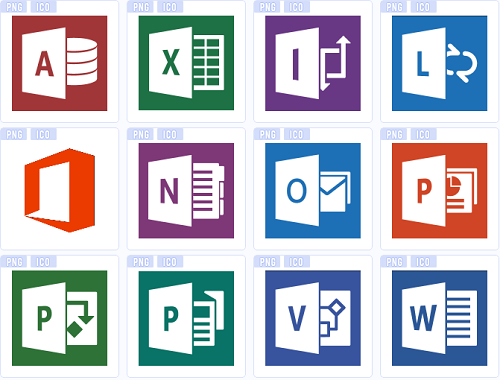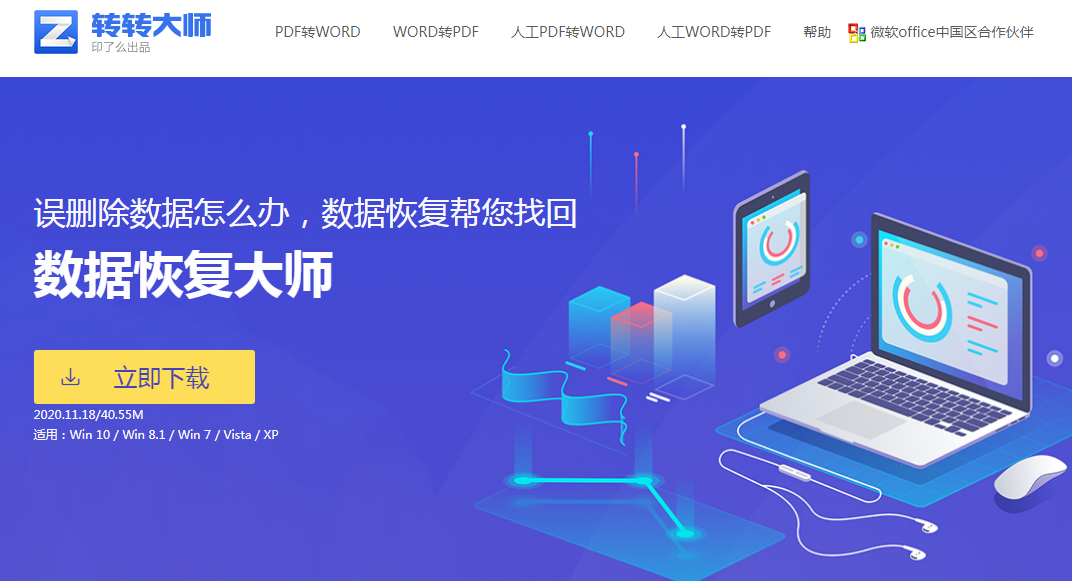AI摘要
AI摘要
误删硬盘文档可通过多种方式恢复。首先,可利用Windows系统的回收站,找到误删文件并选择“还原”。若回收站无法恢复,可使用数据恢复软件,如转转大师,通过扫描硬盘寻找可用空间来恢复文件,但需避免覆盖原有数据。另外,如果事先进行了备份,可直接从备份中恢复文件。若以上方法均无效,可考虑专业数据恢复服务,选择时需确保公司或机构具备专业技术与设备,并签订保密协议以保护个人隐私。总之,误删文件后有多种恢复方法,同时强调定期备份的重要性。
摘要由平台通过智能技术生成在日常生活和工作中,我们可能会遇到误删硬盘文档的情况。这些文档可能包含重要的信息、文件、图片等,一旦丢失可能会对我们的工作和生活造成很大的影响。那么,误删硬盘文档怎么恢复呢?下面将详细介绍几种常见的恢复方法。
一、利用回收站恢复
回收站是Windows系统中的内置工具,可以用于恢复被删除的文件。当文件被删除时,Windows系统并不会立即将其彻底清除,而是将其移到回收站中。如果误删了一个文件,可以打开回收站,找到该文件并右键点击“还原”即可。
具体操作步骤如下:
1、打开“回收站”图标,找到并选中误删的文档。2、右键点击该文档,选择“还原”选项。
3、系统会提示还原操作已成功完成,此时可以在原文件夹中查看恢复的文档。
需要注意的是,回收站只适用于在Windows系统中删除的文件,如果是在格式化硬盘、重装系统等情况下删除的文件,回收站是无法恢复的。
二、使用数据恢复软件
如果回收站无法恢复误删的硬盘文档,可以考虑使用数据恢复软件。数据恢复软件是一种可以恢复被删除、格式化或损坏的文件的专业工具。这些软件可以通过扫描硬盘并寻找可用的空间来恢复文件。下面以转转大师数据恢复操作为例。
硬盘文档恢复步骤:
步骤一:用搜狗浏览器打开网址https://www.huifuzhinan.com/点击页面的“立即下载”
步骤二:安装好软件,选择恢复文件所在位置,点击“下一步”

步骤三:点击“快速扫描”或者“深度扫描”(快速扫描如果恢复情况不理想,可以选择深度扫描),点击“下一步”
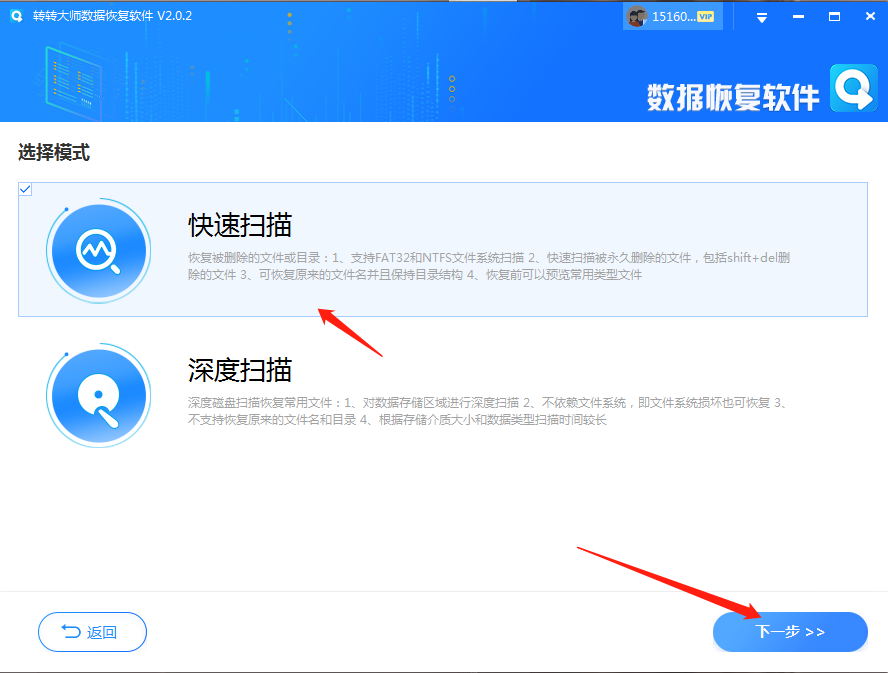
步骤四:选择文件类型,然后点“开始扫描”
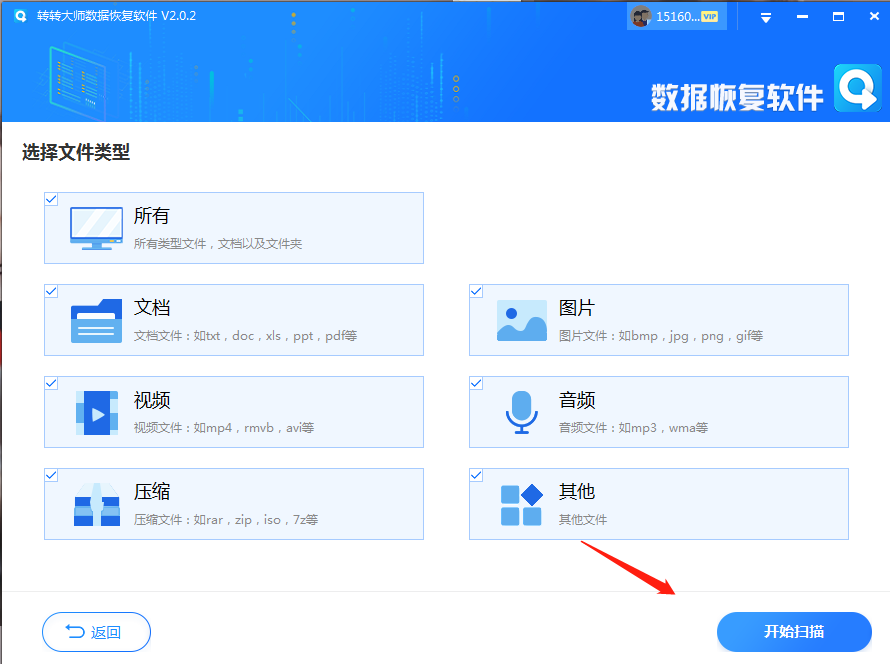
步骤五:在文件类型勾选需要恢复的文件,可以点击预览模式看下文件内容,然后点击“恢复”
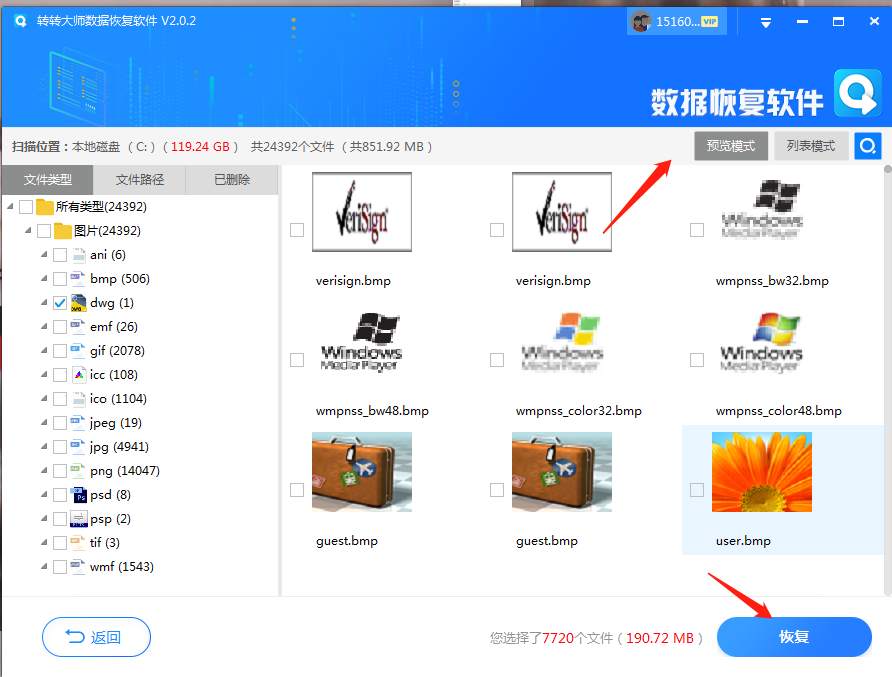
步骤六:点击“选择目录”,选择文件保存的位置,请不要选择数据所在分区,以免数据覆盖,然后按“导出”
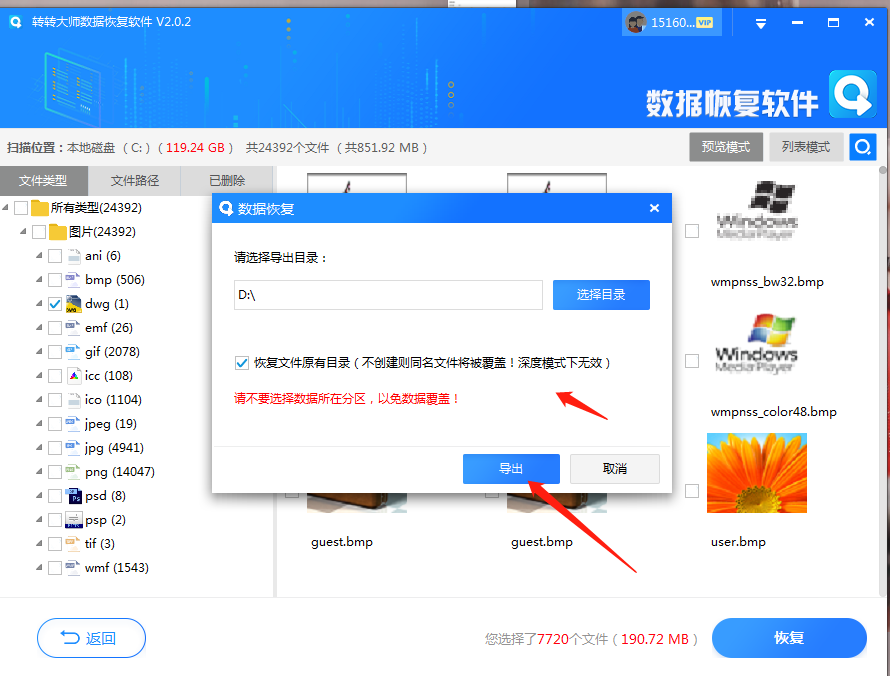
步骤七:点击“打开输出目录”,查看文件是否恢复完整

在使用数据恢复软件时,要避免将文件保存在正在扫描的硬盘中,以免覆盖原有的数据。同时,要选择可靠的数据恢复软件,避免使用来路不明的软件而导致数据损坏或丢失。
三、使用备份恢复
备份是一种非常重要的数据保护方式,可以将重要的数据和文件备份到另一个存储设备中,以防止数据丢失或损坏。如果误删了一个文件,可以检查备份中是否存在该文件的备份,并将其恢复到原始位置。如果没有备份或备份中没有该文件,可以尝试使用其他方法进行恢复。常见的备份方式包括云备份、移动硬盘备份等。
四、专业数据恢复服务
如果以上方法都无法恢复误删的硬盘文档,可以考虑使用专业数据恢复服务。专业数据恢复服务通常由专业的数据恢复公司或机构提供,他们拥有专业的技术和设备,可以更快速、更准确地恢复数据。但是需要注意的是,专业数据恢复服务的价格通常较高,需要根据实际情况进行选择。在选择专业数据恢复服务时,需要注意以下几点:
1、选择可靠的数据恢复公司或机构,确保其具有专业的技术和设备。2、在进行数据恢复之前,与数据恢复公司或机构签订保密协议,确保个人隐私得到保护。
3、了解数据恢复公司的服务流程和价格标准,避免出现不必要的损失。
4、在进行数据恢复之前,尽可能提供详细的文档信息,以便数据恢复公司或机构能够更快速地找到丢失的数据。
总之,误删硬盘文档是一种常见的数据丢失情况,但可以通过多种方法进行恢复。在使用数据恢复软件时需要谨慎选择可靠的软件并遵循操作指南。同时,要定期备份重要数据和文件,以避免数据丢失或损坏。


 技术电话:17306009113
技术电话:17306009113 工作时间:08:30-22:00
工作时间:08:30-22:00 常见问题>>
常见问题>> 转转大师数据恢复软件
转转大师数据恢复软件
 微软office中国区合作伙伴
微软office中国区合作伙伴
 微信
微信 微信
微信 QQ
QQ QQ
QQ QQ空间
QQ空间 QQ空间
QQ空间 微博
微博 微博
微博 文件文档误删怎么恢复
文件文档误删怎么恢复
 免费下载
免费下载